
|
Linux Mint 17 est récemment sorti avec un grand succès. Il s'agit de la dernière version avec support à long terme (LTS) qui apporte diverses améliorations et nouvelles fonctionnalités pour rendre notre expérience de bureau plus agréable, ce qui explique pourquoi de plus en plus d'utilisateurs de cette distribution savent comment se débarrasser d'Ubuntu et emprunter un chemin différent. . actualización notre guide de post-installation pour aider les nouveaux utilisateurs de Linux. |
Quelques considérations à garder à l'esprit avant de commencer le guide:
- Contrairement à Ubuntu, Mint est fourni par défaut avec la plupart des codecs audio et vidéo multimédias, leur mise à jour n'est donc pas une priorité.
- Un autre composant important installé par défaut est Synaptic, le gestionnaire de paquets bien connu.
- Si vous avez la version basée sur Ubuntu, de nombreux programmes et packages sont hautement compatibles entre les deux distributions.
Après avoir clarifié ces points, nous continuons à énumérer certaines choses qui peuvent vous faciliter la vie après l'installation de la nouvelle version de Linux Mint.
1. Exécutez le gestionnaire de mise à jour
Il est possible que de nouvelles mises à jour soient sorties depuis que vous avez téléchargé l'image, vous pouvez donc vérifier si des mises à jour sont disponibles depuis le gestionnaire de mise à jour (Menu> Administration> Update Manager) ou avec la commande suivante:
sudo apt-get mise à jour && sudo apt-get mise à jour
2. Installez les pilotes propriétaires (carte vidéo, sans fil, etc.)
Dans le menu Préférences> Pilotes supplémentaires, nous pouvons mettre à jour et modifier (si nous le souhaitons) le pilote propriétaire de la carte graphique ou de tout autre périphérique qui pose des problèmes.
3. Installez le module linguistique
Bien que par défaut Linux Mint installe le pack de langue espagnol (ou tout autre que nous avons indiqué lors de l'installation), il ne le fait pas complètement. Pour inverser cette situation, nous pouvons aller dans Menu> Préférences> Prise en charge de la langue ou également en tapant la commande suivante dans un terminal:
sudo apt-get install pack de langue-gnome-fr pack de langue-fr pack de langue-kde-en libreoffice-l10n-fr thunderbird-locale-en thunderbird-locale-en-en thunderbird-locale-en-ar
4. Personnalisez l'apparence
Il existe de nombreuses façons de le faire, et elles sont toutes gratuites! Dans http://gnome-look.org/ Nous avons une grande base de données de fonds d'écran, thèmes, outils et autres éléments qui nous aideront à «regarder» notre bureau. Nous pouvons également utiliser 3 outils bien connus:
1. Docky, une barre de raccourcis et des applications pour notre bureau. Page officielle: http://wiki.go-docky.com/index.php?title=Welcome_to_the_Docky_wiki. Installation: dans un terminal, nous écrivons: sudo apt-get install docky
2. AWN, une autre barre de navigation, presque un concurrent de docky! Page officielle: https://launchpad.net/awn Installation: depuis le gestionnaire de programme.
3. conky, un moniteur système qui affiche des informations sur divers composants, tels que la RAM, l'utilisation du processeur, l'heure système, etc. Le grand avantage est qu'il existe de nombreux "skins" de cette application. Page officielle: http://conky.sourceforge.net/ Installation: sudo apt-get install conky
5. Installez des polices restrictives
S'il est nécessaire de les installer, il faut écrire les commandes suivantes dans un terminal:
sudo apt-get install ttf-mscorefonts-installer
Nous acceptons les termes de la licence en gérant avec TAB et ENTER.
6. Installez des programmes pour jouer
En plus de la grande bibliothèque de jeux que possèdent les référentiels, nous avons également http://www.playdeb.net/welcome/, une autre page spécialisée dans la collecte de jeux pour les systèmes Linux dans des packages .deb. Si nous voulons aussi profiter de nos jeux Windows, ne pas désespérer, puisque nous avons quelques alternatives:
1. Vin (http://www.winehq.org/) nous fournit la couche de compatibilité pour exécuter non seulement des jeux, mais également toutes sortes de logiciels compilés pour les systèmes Windows
2. PlayOnLinux (http://www.playonlinux.com/en/) une autre ressource qui nous fournit une bibliothèque capable d'installer et d'utiliser un logiciel conçu pour Windows
3. Lutris (http://lutris.net/) une plate-forme de jeu développée pour GNU / Linux, une excellente ressource en dépit d'être en phase de développement.
4. astuces pour le vin (http://wiki.winehq.org/winetricks) fonctionne comme un script qui permet de télécharger les bibliothèques nécessaires pour exécuter des jeux Linux, tels que .NET Frameworks, DirectX, etc.
Pour tous ces programmes, nous pouvons consulter dans leurs pages officielles respectives, le gestionnaire de programmes Linux Mint ou le terminal. De même, nous vous recommandons particulièrement de lire ceci mini-tuteur qui explique comment installer et configurer chacun d'eux.
Steam pour Linux (http://store.steampowered.com/search/?os=linux)
Depuis quelques temps déjà, la plateforme de jeu Steam peut être utilisée en natif. Cela signifie qu'il existe un nombre croissant de jeux disponibles sur Steam qui sont développés nativement pour fonctionner sous Linux.
Pour installer Steam, téléchargez simplement le fichier .deb depuis le Page Steam.
Ensuite, ils utiliseront la commande suivante:
sudo dpkg -i steam_latest.deb
Peut-être des erreurs de dépendance. Si tel est le cas, entrez simplement la commande suivante pour les réparer:
sudo apt-get installer -f
Ensuite, lorsque vous ouvrez Steam, il se mettra à jour. Ici Vous trouverez une liste complète des jeux Linux disponibles sur Steam.
7. Installez des plugins audio et un égaliseur
Certains d'entre eux, comme Gstreamer ou Timidity, nous aideront à élargir notre catalogue de formats pris en charge; les deux peuvent être trouvés dans le gestionnaire de programmes ou peuvent être installés à l'aide de la commande sudo apt-get install. Il est également recommandé d'installer pulseaudio-égaliseur, capable de fournir une configuration avancée Pulse Audio et d'améliorer la qualité du son. Pour l'installer, nous utiliserons 3 commandes:
sudo add-apt-repository ppa: nilarimogard / webupd8 sudo apt-get update sudo apt-get install pulseaudio-equalizer
8. Installez Dropbox
À l'ère du «cloud», vous avez probablement un compte Dropbox. Vous pouvez installer Dropbox à partir du Gestionnaire de programmes. Vous pouvez également l'installer à l'aide de la commande suivante: boîte de dépôt sudo apt-get install.
9. Installez d'autres programmes
Le reste consiste à obtenir le logiciel que vous souhaitez pour chaque besoin. Il y a plusieurs façons de le faire:
1. Dans le Gestionnaire de programme, que nous entrons à partir de Menu> Administration, nous avons un nombre très généreux de programmes pour toute fonction qui nous arrive. Le gestionnaire est organisé par catégories, ce qui facilite la recherche de ce que nous voulons. Une fois le programme dont nous avons besoin localisé, il suffit d'appuyer sur le bouton d'installation et de saisir le mot de passe administrateur; Nous pouvons même créer une file d'attente d'installation que le même gestionnaire exécutera séquentiellement.
2. Avec Directeur chargé d'emballage si nous savons exactement quels packages nous voulons installer. Il n'est pas recommandé d'installer des programmes à partir de zéro si nous ne connaissons pas tous les packages dont nous aurons besoin.
3. Au moyen d'un terminal (Menu> Accessoires) et en tapant généralement sudo apt-get install + nom du programme. Parfois, nous devrons ajouter préalablement le référentiel avec les commandes sudo apt-get ppa: + nom du référentiel; pour rechercher un programme avec la console, nous pouvons taper apt search.
4. Sur la page http://www.getdeb.net/welcome/ (La sœur de Playdeb) nous avons également un bon catalogue de logiciels compilés dans des packages .deb
5. Depuis l' page officielle du projet si vous avez d'autres étapes d'installation.
Quelques recommandations logicielles:
- Mozilla Firefox, Google Chrome, Opera: navigateurs Internet
- Mozilla Thunderbird: gestionnaire de messagerie et de calendrier
- Libre Office, Open Office, K-Office: suites bureautiques
- Mcomix: lecteur de bandes dessinées
- Okular: lecteur de fichiers multiples (y compris pdf)
- Inkscape: éditeur de graphiques vectoriels
- Blender: Modeleur 3D
- Gimp: création et édition d'images
- VLC, Mplayer: lecteurs audio et vidéo
- Rythmbox, Audacious, Songbird, Amarok: lecteurs audio
- Boxee: centre multimédia
- Calibre: gestion de livres électroniques
- Picasa - Gestion des images
- Audacity, LMMS: plateformes d'édition audio
- Pidgin, Emesené, Empathy: clients de chat multiprotocole
- Google Earth: le célèbre globe virtuel de Google
- Transmission, Vuze: clients P2P
- Bluefish: éditeur HTML
- Geany, Eclipse, Emacs, Gambas: environnements de développement pour différents langages
- Gwibber, Tweetdeck: clients pour les réseaux sociaux
- K3B, Brasero: enregistreurs de disques
- Monture ISO furieuse: pour monter des images ISO sur notre système
- Unetbootin: permet de "monter" des systèmes d'exploitation sur une clé USB
- ManDVD, Devede: création et création de DVD
- Bleachbit: supprimez les fichiers inutiles du système
- VirtualBox, Wine, Dosemu, Vmware, Bochs, PearPC, ARPS, Win4Linux: émulation de systèmes d'exploitation et de logiciels
- Des jeux il y en a des milliers et pour tous les goûts !!
Pour voir une liste plus complète, vous pouvez visiter le Section programmes de ce blog.
10. Lire la documentation officielle
La Guide de l'utilisateur officiel Linux Mint n'est pas seulement traduit en espagnol mais est une référence fortement recommandée pour l'installation et l'utilisation quotidienne du système.
Explorez notre nouveau système
Nous avons déjà un système d'exploitation complet prêt pour notre utilisation quotidienne. Comme toujours, il est recommandé d'explorer les gestionnaires, les options, les configurations et autres outils du système pour se familiariser avec toutes les vertus de notre système.
Bref, détendez-vous et profitez des avantages des logiciels libres. Apprenez tout de suite ce que c'est que d'être exempt de virus, d'écrans bleus et de restrictions de toutes sortes.
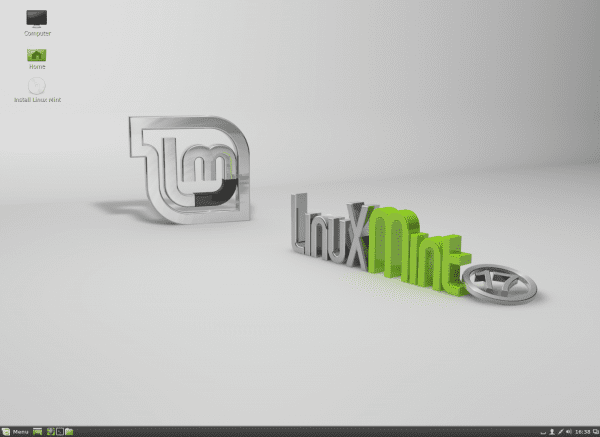


Bonjour, j'ai lu dans certains articles que mint 17 est livré avec mate 18 donc l'ajustement automatique des fenêtres (cela fait en les déplaçant elles changent automatiquement de taille et de position, car j'ai essayé cela avec d'autres distributions et ordinateurs de bureau ex: manjaro avec lxde, Je n'aime pas du tout ça, est-ce que quelqu'un sait comment le désactiver? Je vais essayer mint 17 mate dès maintenant sur un ordinateur portable et si vous me gagnez du temps pour le découvrir, sinon, je vais vous dire comment je l'ai fait
Je vois aussi un guide similaire à celui-ci sur mon blog, après avoir installé le linux mint 17, seulement qu'il me manque quelques détails qui viennent ici ... salutations
«J'ai fait» 🙂
Bon guide pour les débutants, merci Pablo.
Je corrige une erreur:
«Peut-être des erreurs de dépendance. Si tel est le cas, entrez simplement la commande suivante pour les ignorer:
sudo apt-get install -f »
Au contraire, les erreurs de dépendance ne sont pas ignorées avec cette commande, elles sont réparées
un câlin!
Tu as raison! Corrigée. Je vous remercie!
bonjour encore, vous pouvez également ajouter des options de lecteur de musique, en dehors de celles qui viennent par défaut,
Comme la clémentine:
sudo apt-get install clementineaussi l'amarok:
sudo apt-get install amarokEt bien c'est le goût de tout le monde mais ce sont de très bons joueurs ... salutations
Bonjour, une question, comment puis-je désactiver l'aperçu de la musique? Laissez-moi vous expliquer: chaque fois que je survole un fichier mp3, il est lu.
Je trouve cela ennuyeux et jusqu'à présent je n'ai pas trouvé de moyen de le désactiver, sinon j'apprécie assez Linux Mint. Si quelqu'un peut aider, je l'apprécierais.
Salutations.
Bonjour, comment allez-vous.
Je suppose que vous avez le bureau Gnome, je ne l'ai pas utilisé depuis longtemps, mais peut-être que cela vous aidera: http://www.ubuntu-es.org/node/12916#.U5ECo67gIbI
Pour ce type de questions .. .. rendez-vous sur le forum .. où nous pouvons vous aider plus facilement .. .. salutations ..
Bonjour à tous. J'utilise Mint depuis des années, j'ai essayé d'autres distributions et je reviens toujours à Linux Mint à la fin.
J'ai une question et j'aimerais savoir si l'un d'entre vous peut m'aider. Le sujet est le suivant; Pendant des jours, certains packages de niveau 5 apparaissent en rouge dans le gestionnaire de mise à jour, ils font référence au noyau. linux-header 3.13.0-24 / linux-image-extra3.13.0.24 generic…. etc le plus comme ça. Ma question est la suivante: devrais-je les mettre à jour ou les laisser au niveau 5.
Merci beaucoup à tous. J'adore ce blog.
Comix a longtemps été abandonné (2009), je recommanderais leur fourche MComix: http://sourceforge.net/p/mcomix/wiki/Home/ , également dans les référentiels Mint: http://community.linuxmint.com/software/view/mcomix .
D'ACCORD. Merci pour les données! Mis à jour! 🙂
"EQUALIZER" J'utilise Audacious, il est déjà livré avec son égaliseur et il fonctionne très bien, je n'ai pas besoin d'installer l'égaliseur pulseaudio 🙂
Ce qui continue de susciter des soupçons sur le bureau MATE, c'est son niveau élevé de consommation de processeur. Par exemple, avec htop de la console, il me montre toujours presque les 2 cœurs consommant entre 70% et plus de 90% du processeur. C'est étrange. C'est toujours le bureau le plus beau et le plus simple, à mon goût bien sûr, et très très agile.
Quand allez-vous réparer ce menu pour qu'il soit plus rapide? Je sais que ce n'est pas pour vous tirer les cheveux mais ce sont des détails
Utilisez le peu d'eau de Javel ... ou quelque chose comme ça ... et vous verrez comment certaines choses fonctionnent plus rapidement. ouvrez le menu dans une seconde, après le nettoyage.
Je viens d'installer Mint OS X qui est basé sur Mint 17 Cinnamon et il est très complet, je vais voir ce qui me manque et je vais suivre le formulaire indiqué dans le tutoriel.
Merci beaucoup d'avoir partagé.
Merci, vous m'avez été très utile, j'apprends à connaître ce système que je ne connaissais que par ouï-dire et il est vraiment confortable.
Une chose supplémentaire, sauriez-vous comment activer la touche Lock-num depuis le début?
Merci pour votre travail et votre temps. salutations
Salut: Je viens de migrer d'Ubuntu 12.04 vers Mint 17, Mate. Le fait est que je ne trouve pas comment changer le format de l'heure, de 24 à "am-pm". Pouvez-vous m'éclairer?
Peut-être dans ce lien est la réponse.
http://www.taringa.net/posts/linux/16054174/Cambiar-el-reloj-al-formato-de-12-horas-en-Mint-13.html
Étreinte! Paul.
mmmm je voulais savoir s'il me donnerait sur ce pc
AMD Radeon HD 7520G Classe Discrette
6 Go de RAM DDR3
Carte graphique 3090 Mo
Je voulais savoir si je pouvais installer les packages ubuntu deb et le lien de version ubuntu
et je voulais savoir s'il y a le pilote de ma carte vidéo
Haha! Vous en avez beaucoup, champion ... vous en avez beaucoup.
Avec cette machine, LM vole!
Étreinte! Paul.
Excellent! les gars de linuxmint font très bien les choses, le guide est comme il se doit: simple, le reste se fait depuis le gestionnaire de logiciels, j'ai installé LM17 Mate il y a environ 2 semaines, avant d'utiliser kubuntu, mais je ne pouvais pas m'y habituer du tout. Mate est sans aucun doute le meilleur ordinateur de bureau qui soit, il est parfait en fonction de l'équipement. Mint a toujours été ma distribution préférée et mon premier 24 moniteur que j'ai acheté pour la menthe. Très bon!
Y a-t-il une autre distribution fournie avec les codecs inclus?
Bonjour, c'est la troisième fois que j'essaye avec un linux, cette fois j'ai essayé le mint 17 et c'était la première qui me paraissait sympathique, j'ai suivi le guide et tout allait bien, une certaine différence avec les fenêtres mais bon, ce qui m'a le plus surpris c'est qu'après J'avais testé sept et 10 jours pendant près de 8 jours, je ne pouvais pas faire fonctionner trois moniteurs avec une seule carte vidéo car la carte a trois sorties, hdmi / dvi / vga, à part non seulement avoir des problèmes avec elle. la vidéo sinon aussi avec l'audio hdmi, bref, le plus surprenant a été que j'ai installé la menthe et que je ne suis allé qu'aux écrans, j'ai activé le troisième écran, j'ai fait la même chose avec l'audio et tout se passe, il y a très peu de tutoriels qui parlent de ces problèmes, La vérité est que je suis très satisfait de ce linux et d'être un de plus, d'être la première fois et de ne rien savoir j'ai tout compris, très bon message, et désolé si j'étais très étendu, salutations
Bonjour à tous!!
Je viens d'installer linux mint, en disant que c'est la première fois que je me plonge dans le monde Linux.
Cela fait deux jours et je n'ai toujours pas pu installer les pilotes de ma carte wifi USB ralink.
Une idée?? mais gardez à l'esprit que je n'ai pas les connaissances qui existent dans ces régions.
Lors de l'ouverture du gestionnaire de pilotes et après avoir saisi mon mot de passe, il n'y a plus rien, un écran gris que je peux minimiser ou fermer mais rien d'autre.
J'apprécierais beaucoup votre aide, car après cette odyssée, je repense si cela a été une bonne idée d'entrer dans ce monde.
Salutations!!
bonjour, j'ai des problèmes avec linux mint 15 olivia, quand je lance le gestionnaire de mise à jour, cela me donne une erreur qui est la suivante:
Merci beaucoup d'avance (comme vous le verrez, je suis assez novice ha)
Apparemment, ce qui se passe, c'est qu'en essayant de mettre à jour, il ne peut pas trouver l'adresse, donc il ne peut pas mettre à jour les packages qui se trouvent dans cette IP. Essayez un autre jour ou vérifiez avec une autre adresse pour ces paquets. À votre santé
Je veux essayer Mint et Cinnamon, mais j'ai des doutes sur la version (32/64) J'ai un ordinateur portable Samsung R480 avec un I3 - 3 Go de Ram, je veux l'utiliser pour programmer. J'espère me donner quelques lignes directrices, salutations.
Bonjour, des informations très bonnes et détaillées, pour ceux d'entre nous qui commencent dans l'environnement Linux et essaient de quitter la plate-forme Windows.
Merci.
BONJOUR AMI ET VOUS ÊTES TRÈS INTÉRESSÉ PAR CE SYSTÈME D'EXPLOITATION JE VEUX LE METTRE EN ŒUVRE DANS LE CYBER QUE J'AI DE PCS ILS POURRAIENT M'AIDER
Merci pour le tutoriel. J'essaie de faire ce que vous expliquez ici avec Linux Mint 17 Qiana, mais il me demande continuellement un mot de passe, par exemple pour mettre à jour, mais je ne connais pas le mot de passe, j'ai essayé avec le mot de passe de l'utilisateur mais ce n'est pas le cas, quel est le seul que j'ai mis Lors de la configuration, avez-vous un mot de passe administrateur par défaut? Si oui, comment cela a-t-il changé?
désolé, c'était mon erreur. J'ai mal orthographié le mot de passe, c'est celui que j'ai défini lors de la configuration avec le nom d'utilisateur.
Je n'ai pas pu connecter l'imprimante Canon i320 locale, comment faire?
Bonjour!
L'endroit idéal pour poser ce type de questions et amener toute la communauté à vous aider est ici: http://ask.desdelinux.net
Un câlin, Pablo.
Salut Pablo!
Sujet: Firefox est resté en anglais ...
Cela m'est arrivé à d'autres occasions (la dernière avec Mint 17 Qiana KDE). Si cela ne m'échappe pas, il ne comprend pas comment le faire dans «Que faire ensuite ...». Je l'ai résolu en installant le plugin .xpi depuis la page officielle. Dans mon cas
ftp://ftp.mozilla.org/pub/mozilla.org/firefox/releases/33.0/linux-x86_64/xpi/ar-AR.xpi
Comment le faire l'explique clairement et en détail dans:
http://forums.linuxmint.com/viewtopic.php?f=68&t=101622
Excellent comme toujours.
Cordialement. Ruben
Impossible d'installer AWN sur linux mint 17 quiana ????????????????
J'utilise Linux mint depuis plusieurs années ... mais avec 17 je rencontre des problèmes de chrome que je n'avais pas avec les versions précédentes et aussi je le remarque un peu lent ... Je pense que la même chose est arrivée à quelqu'un autre ..
Je ne trouve pas les pilotes vidéo Sis 3 Mirage sur Windows, je les ai, mais maintenant que j'installe linux mint, je ne les trouve pas et je ne sais pas où je pourrais les obtenir ...
Si quelqu'un les a, ou connaît une autre façon d'installer les pilotes, car ce n'est que la vidéo que je n'installe pas. Le Wifi, l'audio sont parfaits pour moi ...
Comment utiliser l'imprimante EPSON XP-201 connectée à un ordinateur portable avec le système d'exploitation LINUX MINT 17 QIANA?
Comment exécuter une imprimante Epson XP-201 connectée à mon ordinateur portable avec le système d'exploitation LINUX MINT 17 QIDA?
Salut Percy!
Nous vous recommandons de poser cette question dans notre service de questions et réponses appelé Demander DesdeLinux afin que toute la communauté puisse vous aider avec votre problème.
Un câlin, Pablo.
Salut, je m'appelle Virginia et je suis nouveau sur Linux mint. Je voulais faire une requête sur les fichiers audio que j'ai téléchargés depuis la page kickass via déluge, j'ai un problème je ne peux pas les écouter sur mon téléphone portable car le format audio n'est pas compatible, j'ai essayé de le changer en le renommant par exemple. mp3 et j'ai pu .mpeg mais je n'ai pas obtenu de bons résultats. Si vous pouvez me conseiller, ce serait d'une grande aide!
Virginie:
Tout d'abord, nous verrons si nous nous clarifions. Vous commencez à parler de Linux Mint, puis vous passez à Cellular. Avez-vous le problème dans Mint ou dans Cellular? À propos, mpeg n'est pas un format audio, mais vidéo + audio. Les formats audio sont .mp3, .ogg, .aac, etc.
Je vous recommande d'aller sur notre Forum ou de DEMANDER pour résoudre votre question. À votre santé
Bonjour, j'ai acheté un ordinateur qui apporte linux mint quiana et quand je veux accéder à un dossier en tant que gestionnaire de pilotes, il me demande un mot de passe, je ne sais pas de quel mot de passe. Je pense qu'il l'apporte déjà de Fafrica je ne sais pas si quelqu'un peut m'aider avec ça, merci.
Bonjour non ! Vous devriez poser cette question dans notre service Demander DesdeLinux: demander.desdelinux.net.
Bonjour, j'ai Linux Mate 13 installé, et je voulais le mettre à jour à 17 depuis un moment et je ne peux pas, excusez mon ignorance, que dois-je faire et comment? Merci d'avance si vous pouviez m'aider. LUIS - LE PEELED.-
Je voudrais savoir si avec Linux mint Qiana vous pouvez programmer pic et quels programmes dois-je utiliser à cette fin.
merci
Salut Javier!
Je pense qu'il vaudrait mieux que vous souleviez cette question dans notre service de questions et réponses appelé Demander DesdeLinux afin que toute la communauté puisse vous aider avec votre problème.
Un câlin, Pablo.
Salut, certainement un bon article pour les débutants. Je suis nouveau dans le monde Linux, il y a une semaine j'ai installé la version 17.1 (Rebbeca) que je partage avec Win7 sur mon ordinateur et j'aime de plus en plus explorer ma version de Mint, je l'ai déjà personnalisée en partie mais j'aimerais s'il y en a façon de personnaliser le menu, de changer sa couleur, sa transparence, etc. L'environnement de bureau que j'utilise est Xfce, que je trouve génial.
Salutations.
bonjour comment allez-vous, vous n'avez pas grand chose à installer Linux Mint Xfce "Rebecca", j'ai installé Wine et installé un jeu juste là (Borderlands) tout semblait aller bien jusqu'au moment de l'exécution, il m'a dit que "Pixel shader 3.0" manquait, pourriez-vous me guider si Il y aurait une solution, sous Windows, si le jeu se déroulait bien.
Merci de partager un peu de ce que vous savez sur ce système d'exploitation, en particulier pour ceux d'entre nous qui explorent ce sujet. Bien! 🙂
Bonjour, je suis nouveau dans le monde linux, j'ai installé linux mint 17 cinnamon mais quand je l'ai commencé, cela me dit quelque chose comme ça le processeur fonctionne plus que nécessaire, peut-être en raison d'une erreur de pilote vidéo, j'ai un vx900 Chrome 9 hd, pourriez-vous m'aider en indiquant où Je peux télécharger un pilote pour profiter de ma distribution merci beaucoup ...
J'utilise Mint depuis quelques heures et jusqu'à présent, ça va très bien, j'adore ça.
Super, merci 😀
Salut.
J'ai installé Linux Mint sur PC avec carte mère MSI 760GM (vidéo Ati 3000 à bord), double mode avec windows.
J'ai appliqué les mises à jour de niveau 2.
Depuis le gestionnaire de mise à jour (graphique): est-il conseillé de mettre à jour les mises à jour de niveau 3 et de garder actif que les anciens packages sont remplacés par les nouveaux qui arrivent?
Si le travail est effectué à partir du terminal:
Les commandes: sudo apt-get update && sudo apt-get upgrade mettraient à jour toutes les mises à jour disponibles, jusqu'au niveau 5?
Comment cela peut-il être dosé à partir du terminal, de sorte qu'il ne mette à jour que les mises à jour d'un certain niveau, par exemple jusqu'au niveau 3 ou 2?
Salut. Je viens d'installer Linux mint 17.1 et je ne peux pas me connecter au WiFi, apparemment les pilotes sont manquants. Un guide pour les installer est-il possible? Merci d'avance.
salut panas j'ai besoin d'aide pour installer mintosx linux mint et le son ne me reconnaît pas je ne veux pas reformater mon client ne veut pas de windows 7 veut seulement linux mint il l'aimait beaucoup comment puis-je installer un pilote propriétaire
?